Erreur SOLIDWORKS Visualiser : impossible de se connecter à la file d'attente
Si vous utilisez la file d'attente SOLIDWORKS Visualize, une erreur peut se produire : « Impossible de se connecter à la file d'attenteErreur ». Cela se produit lors de l'envoi d'une tâche vers la file d'attente, qui échoue ensuite. Trois solutions courantes peuvent résoudre cette erreur. Dans ce guide, on passe en revue ces trois correctifs et comment les mettre en œuvre.
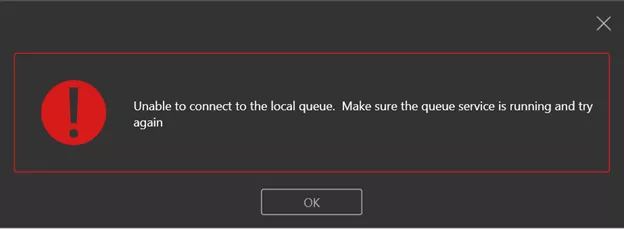
Figure 1. Impossible de se connecter à la file d’attente.
Comment corriger l'erreur « Impossible de se connecter à la file d'attente »
La première raison pouvant entraîner ce message est une panne système interrompant la file d'attente SOLIDWORKS Visualize. Les rendus subséquents tenteront de restaurer les sessions précédentes, qui pourraient avoir été corrompues par un plantage.
Pour effacer toutes les sessions précédentes et redémarrer la file d'attente, procédez comme suit :
- Arrêter le service de file d'attente
- Aller àPanneau de commande > Outils administratifs > Voir les services locaux.
- Cliquez avec le bouton droit sur leSWVisualize[version].QueueServerserviceArrêt.
- Supprimez les fichiers suivants :
- %PROGRAMDATA%\SOLIDWORKS\SOLIDWORKS Visualize [version]\Queue\admin\processorscheduler.state
- %PROGRAMDATA%\SOLIDWORKS\SOLIDWORKS Visualize [version]\Queue\admin\queue.state
- Redémarrer le service de file d'attente
- Aller àPanneau de commande > Outils administratifs > Voir les services locaux
- Cliquez avec le bouton droit sur leSWVisualize[version].QueueServerserviceCommencer.
La deuxième raison est que le fichier de configuration de la file d'attente est manquant ou ne fonctionne pas correctement. Ce fichier, appelé « SWVisualize.Queue.Server.exe.config », se trouve à l'emplacement suivant : C:\ProgramData\SOLIDWORKS\SOLIDWORKS Visualize
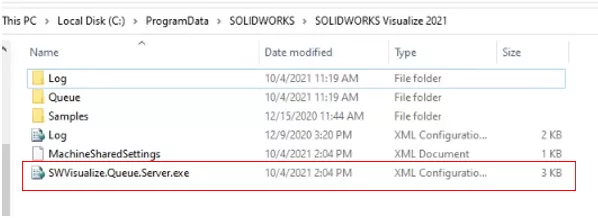
Figure 2. Fichier de configuration
Pour générer ce fichier, allez à Vue > Afficher la file d'attente > Outils > Options.
Assurez-vous que les paramètres sont correctement définis et appuyez sur Postuler.
Cela devrait générer le fichier SWVisualize.Queue.Server.exe.config, dans le répertoire ProgramData ci-dessus.
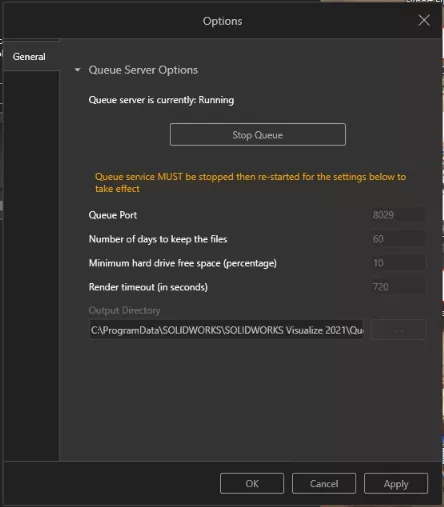
Figure 3. Options
La troisième raison possible de cette erreur est le numéro de port dans lequelSOLIDWORKS Visualizecommunique avec la file d'attente. Si vous allez àVue > Afficher la file d'attente > Outils > Options,vous pourriez trouver que le port de file d'attente est réglé à 8029.
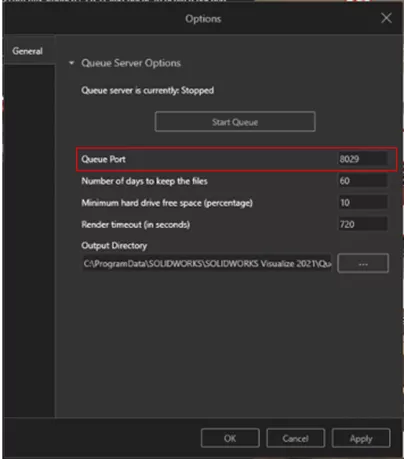
Figure 4. Port 8029
Changer ce port de file d'attente à 8050 et appuyer sur Postuler devrait aider à résoudre cette erreur et permettre aux tâches de s'afficher.
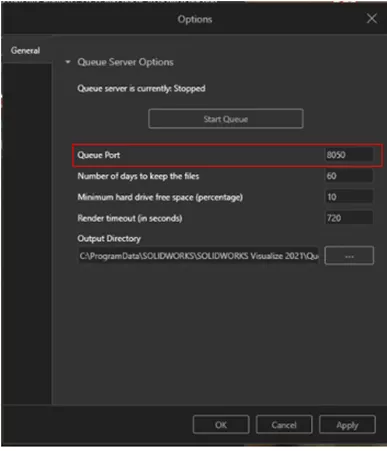
Figure 5. Port 8050
Si vous avez essayé ces trois solutions possibles et que vous obtenez toujours l'erreur « Impossible de se connecter à la file d'attente locale », cela devra peut-être être examiné par unAssistance techniqueIngénieur de support.
Plus de tutoriels SOLIDWORKS Visualize
SOLIDWORKS Visualize 2022 : nouveau capteur d'ombres, vues de caméra, animations et plus encore
SOLIDWORKS Visualize se bloque lors de l'initialisation ou de l'ouverture de projets
Comment utiliser les configurations SOLIDWORKS dans Visualize
Installation et configuration de SOLIDWORKS Visualize
À propos de Nathen Blas
Nathen Blas est ingénieur en support technique SOLIDWORKS basé à notre siège social situé à Salt Lake City, Utah. Il a obtenu son baccalauréat en génie mécanique à l'Université de l'Utah en 2018 et a rejoint la famille GoEngineer la même année.
Recevez notre vaste gamme de ressources techniques directement dans votre boîte de réception.
Désabonnez-vous à tout moment.